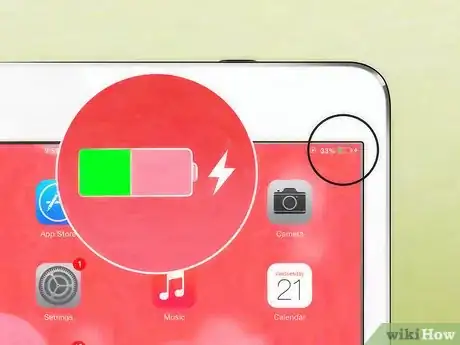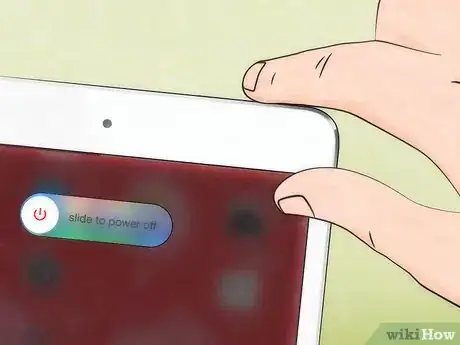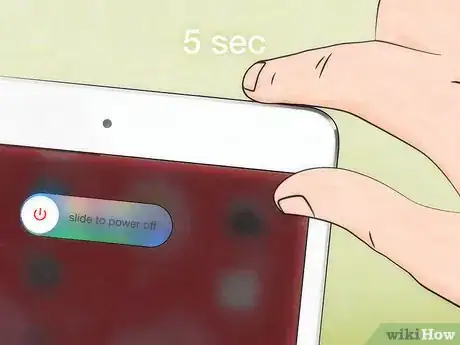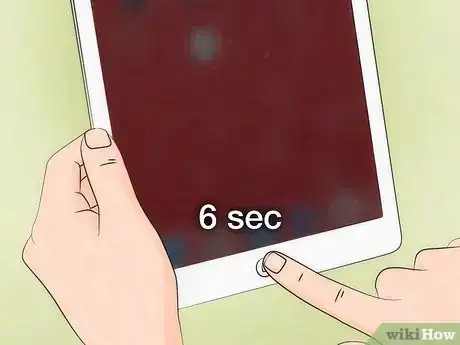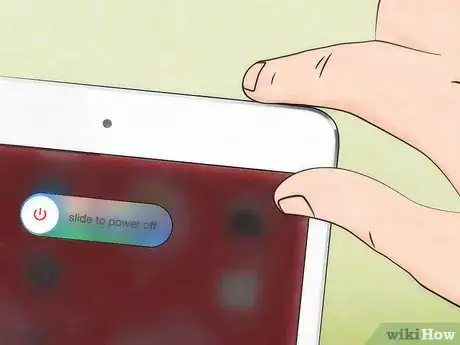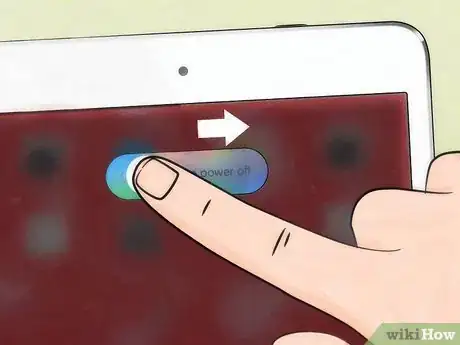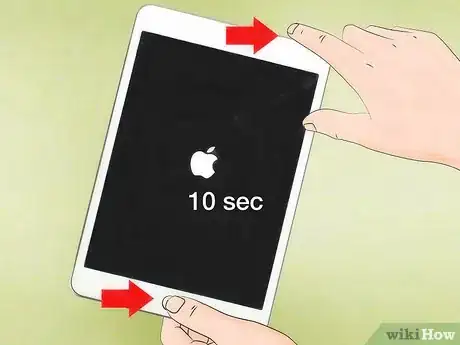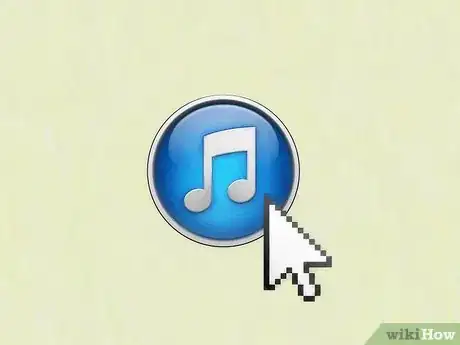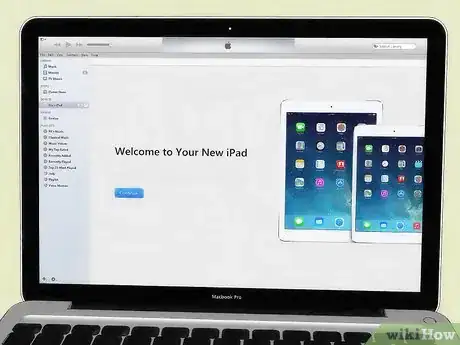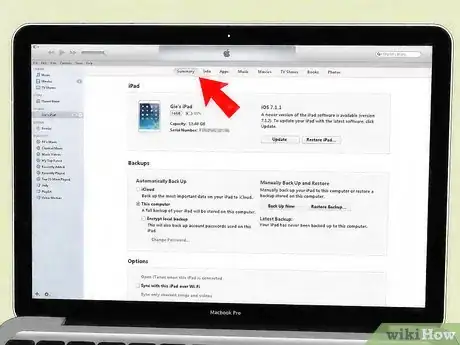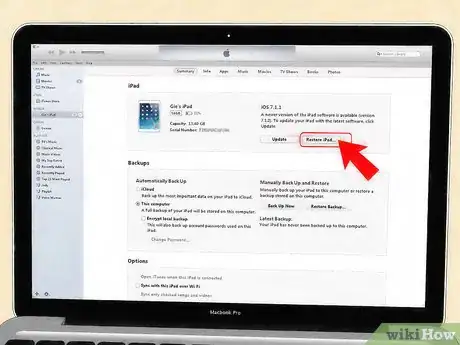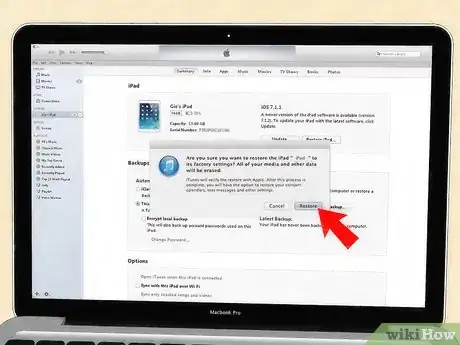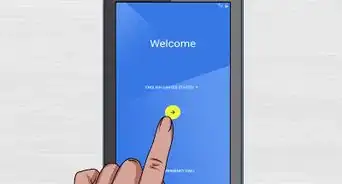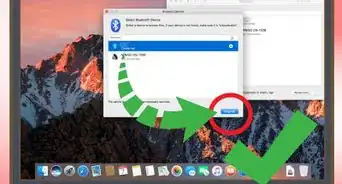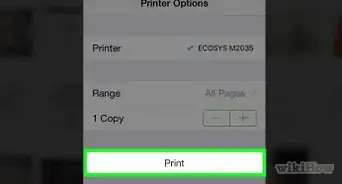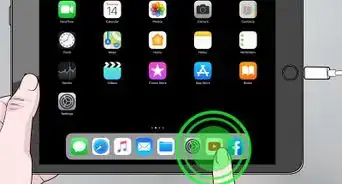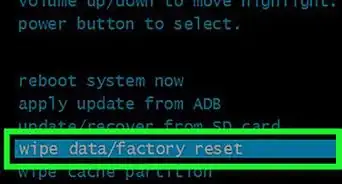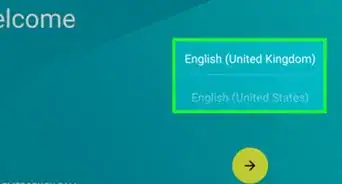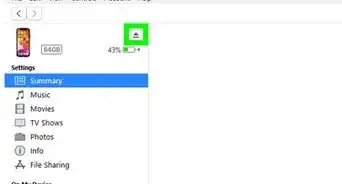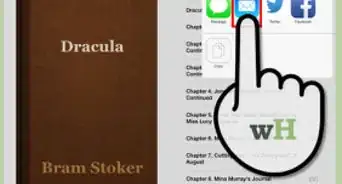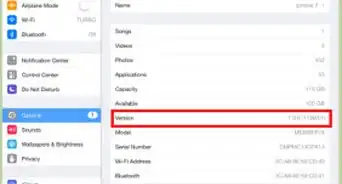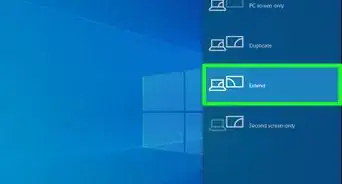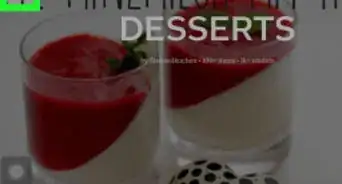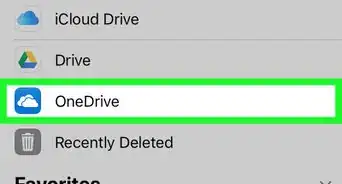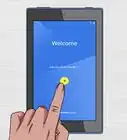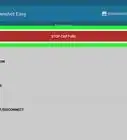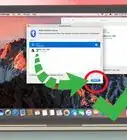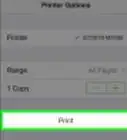X
wikiHow est un wiki, ce qui veut dire que de nombreux articles sont rédigés par plusieurs auteurs(es). Pour créer cet article, des auteur.e.s volontaires ont participé à l'édition et à l'amélioration.
Cet article a été consulté 242 520 fois.
Un iPad peut se bloquer lorsque sa batterie est trop faible ou lorsqu'une application arrête de fonctionner ou même lorsque l'appareil ne s'est pas complètement réinitialisé après que vous ayez appuyé sur le bouton Marche/Veille. Il y a plusieurs méthodes pour débloquer un iPad, telles que, charger l'appareil, le redémarrer et faire une réinitialisation logicielle.
Étapes
Partie 1
Partie 1 sur 5:Charger l'iPad
Partie 1
-
1Connectez votre iPad à une source d'alimentation. Il peut s'agir d'un ordinateur ou d'une prise de courant.
-
2Assurez-vous que l'icône lumineuse apparait à droite de l'icône de la batterie. Cela indique que votre iPad est en charge [1] .
-
3Éteignez votre iPad. Laissez-le charger pendant au moins 20 minutes.
-
4Après cela, allumez l'iPad.
-
5Vérifiez que votre iPad est débloqué et fonctionne normalement.
- Si votre iPad est toujours bloqué, essayez de le débloquer en utilisant les étapes de la deuxième étape de cet article.
Publicité
Partie 2
Partie 2 sur 5:Forcer la fermeture des applications
Partie 2
-
1Appuyez et maintenez le bouton Marche/Veille pendant 5 secondes. Attendez que le curseur rouge apparaisse sur l'écran.
-
2Relâchez le bouton Marche/Veille.
-
3Appuyez et maintenez le bouton d'accueil pendant 6 secondes. Vous pouvez aussi attendre que l'écran d'accueil apparaisse. Cette action forcera la fermeture des applications qui causent le blocage de l'iPad [2] .
-
4Vérifiez que votre iPad est maintenant débloqué et fonctionne normalement.
- Si votre iPad est toujours bloqué, passez à la troisième étape de cet article.
Publicité
Partie 3
Partie 3 sur 5:Redémarrer l'iPad
Partie 3
-
1Appuyez et maintenez le bouton Marche/Veille. Attendez que le curseur rouge apparaisse sur l'écran.
-
2Utilisez votre doigt pour faire glisser le bouton sur Off. Votre iPad s'éteindra.
-
3Appuyez et maintenez le bouton Marche/Veille pour l'allumer. Votre iPad sera maintenant débloqué [3] .
- Passez à la quatrième étape de cet article si votre iPad continue d'être bloqué.
Publicité
Partie 4
Partie 4 sur 5:Faire une réinitialisation logicielle
Partie 4
-
1Appuyez et maintenez le bouton Majuscule et le bouton d'accueil. Attendez pendant au moins 10 secondes ou jusqu'à ce que le logo d'Apple apparaisse sur l'écran.
-
2Vérifiez que votre iPad est maintenant débloqué et fonctionne normalement.
- Si votre appareil est toujours bloqué, passez à la cinquième étape de cet article.
Publicité
Partie 5
Partie 5 sur 5:Restaurer l'iPad
Partie 5
-
1Connectez votre iPad à votre ordinateur en utilisant un câble USB.
-
2Lancez iTunes sur votre ordinateur.
-
3Attendez qu'iTunes reconnaisse votre iPad.
-
4Cliquez sur le nom de votre iPad lorsque cela s'affiche dans iTunes. Cliquez ensuite sur Résumé.
-
5Cliquez sur Restaurer.
-
6Cliquez de nouveau sur Restaurer. Faites-le lorsque vous êtes invité à confirmer votre souhait de restaurer l'iPad à ses paramètres d'usine. Après la restauration, l'iPad redémarrera automatiquement et ne sera plus bloqué [4] .Publicité
Avertissements
- Ne restaurez pas votre iPad avant d'avoir essayé de le débloquer en utilisant les autres étapes décrites dans cet article. La restauration de votre iPad effacera toutes vos données personnelles et restaurera l'appareil aux paramètres d'usine.
Publicité
Références
À propos de ce wikiHow
Publicité